Делаем игры: Космический шутер
Делаем игры: Космический шутер
Давай сделаем небольшую космическую стрелялку с астероидами, лазерами и вражескими кораблями! Этот туториал научит тебя добавлять ассеты, работать со вводом с клавиатуры, перемещать копии и реагировать на столкновения.
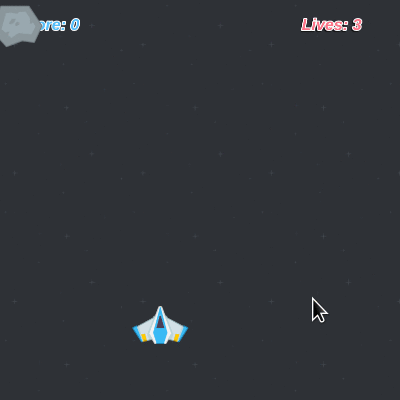
Вот что нам предстоит сделать:
Импорт текстур
Открой ct.js и создай новый проект под названием "SpaceShooter".
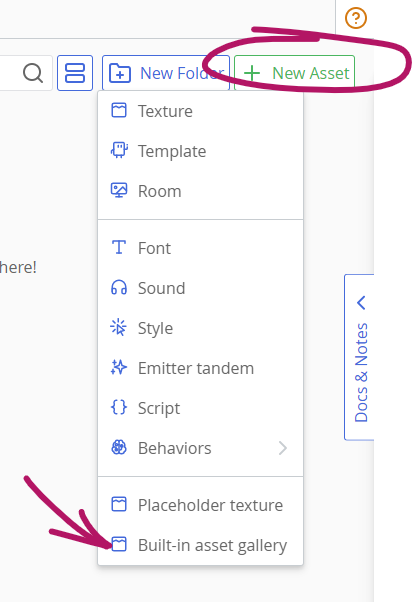
Далее, скачай набор ассетов для космической стрелялки с сайта Kenney. Он бесплатен и хорош для создания прототипов, обучения, и даже для полноценных игр.
Также эти ассеты можно найти в папке ct.js/examples/SpaceShooter_assets.
Вот ассеты, которые нам сегодня понадобятся:
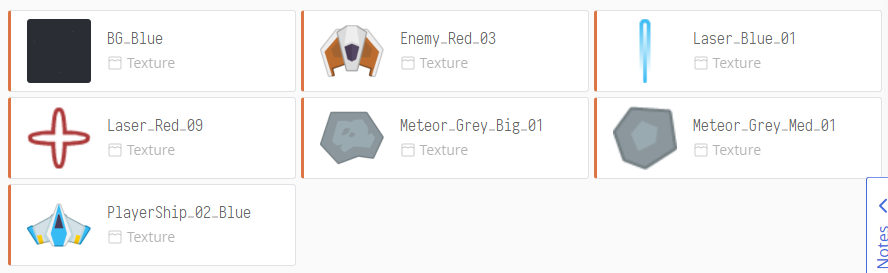
Нажми вкладку "Текстуры" вверху окна редактора, а затем мышью перетащи файлы из папки в редактор. Также можно нажать кнопку "Импорт" и найти файлы самостоятельно.
Для каждого изображения появится карточка ресурса. Открой карточку PlayerShip, чтобы настроить её. В открывшемся окне можно увидеть полупрозрачную фигуру, покрывающую корабль — это маска столкновений. Сейчас она покрывает слишком много пространства — особенно над крыльями. Чтобы это исправить, нам нужно будет изменить маску столкновения в левой колонке.
Сначала надо нажать на кнопку "По центру", чтобы ось вращения была идеально посередине текстуры.
После этого выбери пункт "Ломаная / многоугольник" под заголовком "Маска столкновения". Добавь несколько точек и перемести их на текстуре, чтобы достаточно похоже обвести форму корабля.
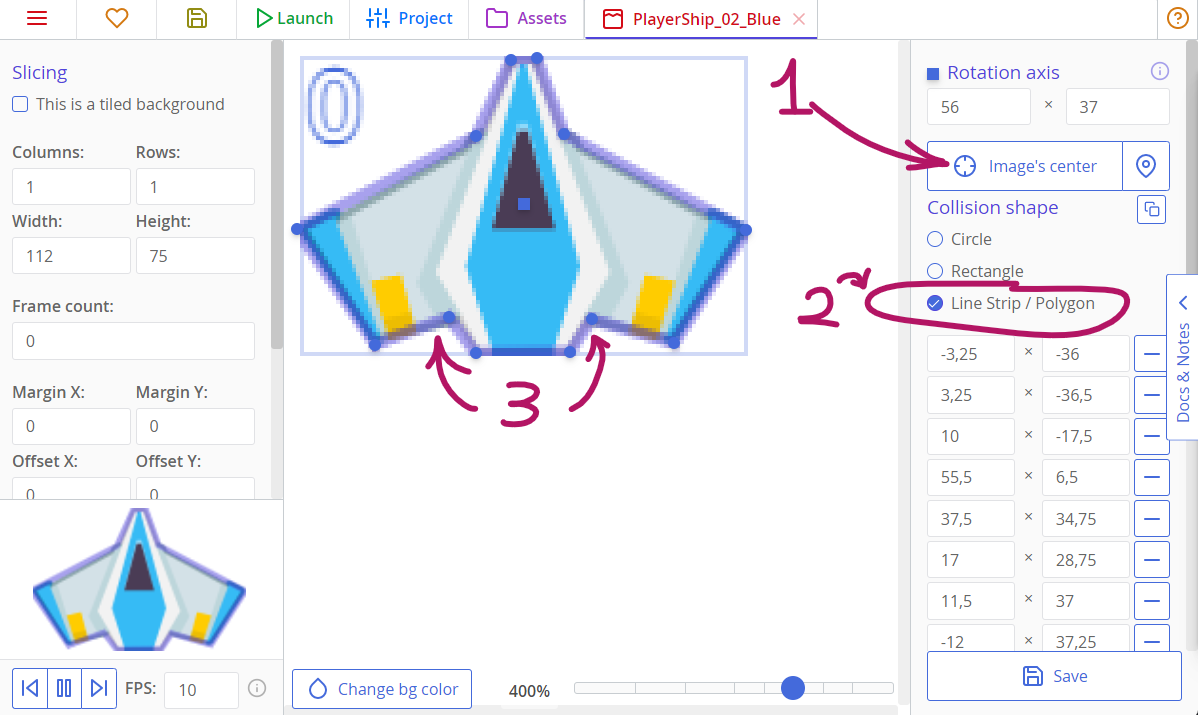
Далее нажми кнопку "Сохранить" и перейди к другой текстуре — LaserRed. Как и с кораблём, нужно переместить центр вращения этого снаряда в центр текстуры с помощью кнопки "По центру". После выбери маску столкновения Круг аккурат под этой кнопкой. Полупрозрачная форма столкновения станет круглой.
Следующая текстура, Laser_Blue, тоже должна быть отцентрована, и т.к. форма столкновения должна покрывать всю текстуру, мы можем нажать кнопку "Заполнить", чтобы не настраивать маску вручную.
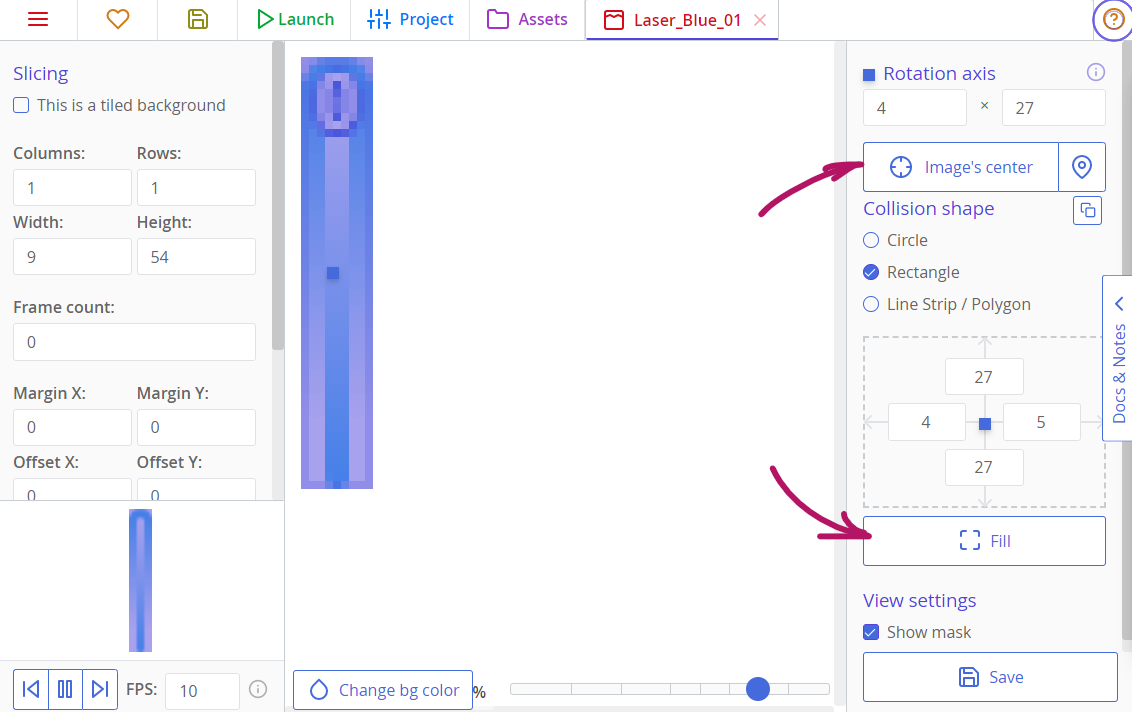
Астероиды лучше всего обозначить как многоугольники. Поменяй их форму столкновения на Ломаная / многоугольник и процентрируй их.
Вражеский корабль EnemyShip тоже можно настроить как Ломаная / многоугольник.
Фон игры можно оставить как есть — он не будет участвовать в столкновениях и поэтому не требует дополнительной настройки.
Создание первых шаблонов и их расстановка в комнате
Текстуры сами по себе могут немногое, и чтобы отобразить их в комнате, нам понадобятся шаблоны. Шаблоны нужны для создания копий, а копии уже помещаются в комнаты, где уже могут взаимодействовать друг с другом и выполнять игровую логику.
Нажми вкладку "Шаблоны" вверху экрана и создай новый шаблон. Это будет корабль игрока. После того, как нажмёшь кнопку "Создать", нажми на большого призрачного кота в левой колонке. Откроется окно со всеми текстурами — в нём надо будет выбрать синий корабль игрока. Текстура применится по щелчку и будет после этого отображаться в левой колонке.
Давай также переименуем шаблон в PlayerShip, чтобы потом не вспоминать всякие цифры в имени шаблона.
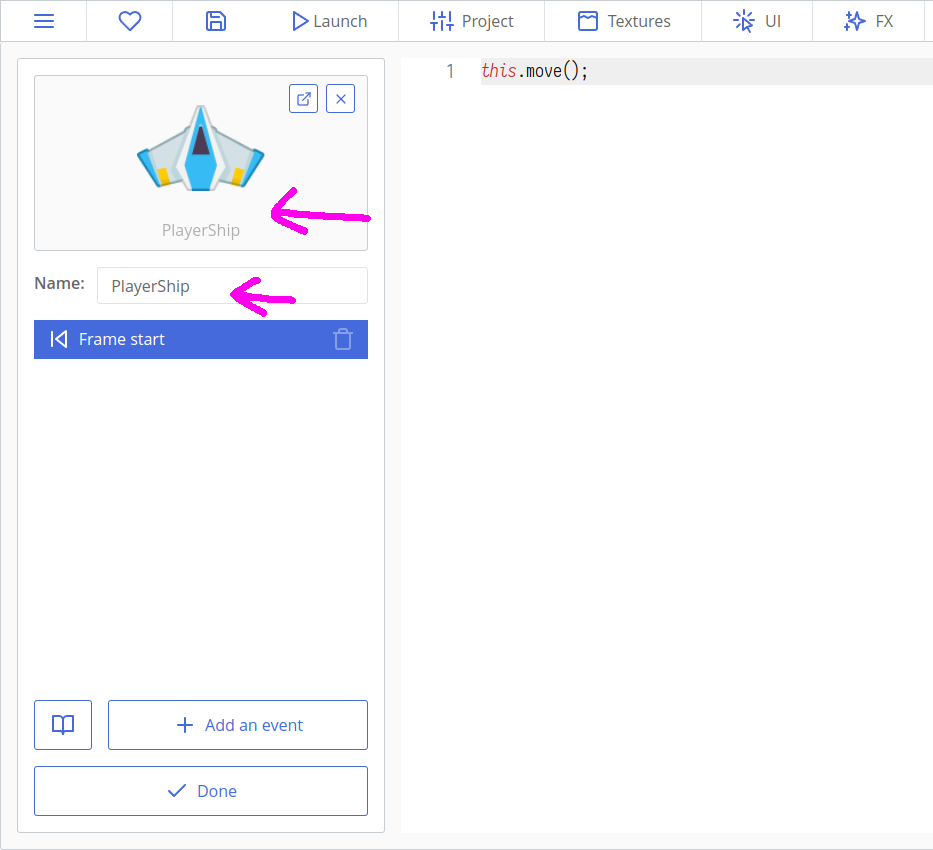
По аналогии создай шаблоны для остальных текстур, кроме фона. Фоны позднее нужно будет добавить отдельно в комнате, чтобы они могли повторяться и заполнять весь экран.
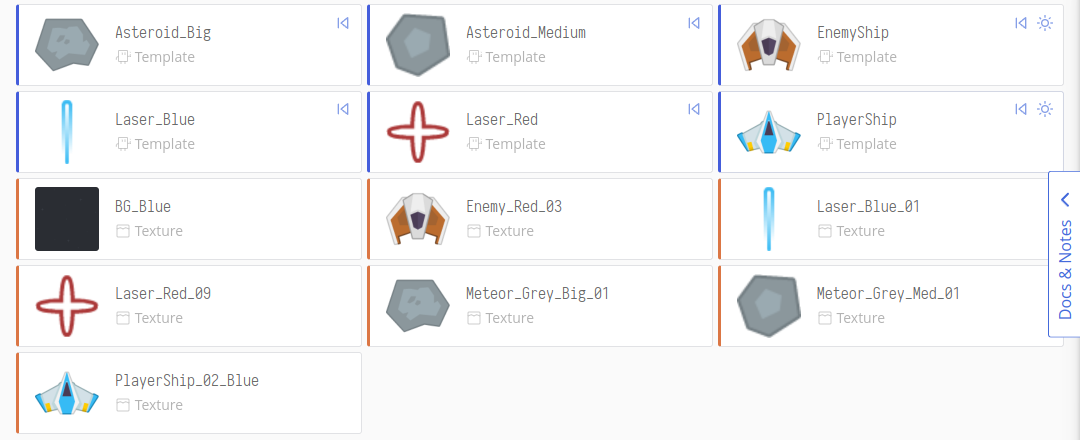
Давай теперь создадим комнату и разместим там созданные объекты. Открой вкладку "Комнаты" и нажми кнопку "Добавить". Откроется редактор комнат.
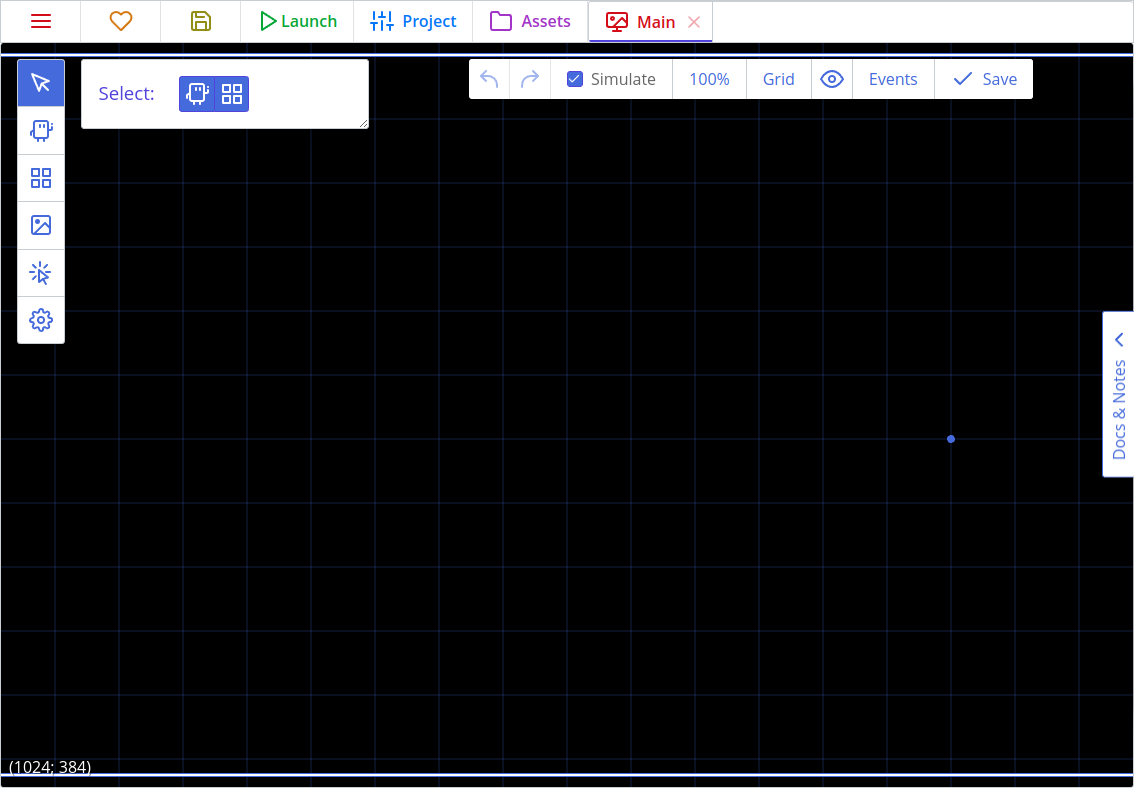
Вкратце расскажу, что где находится в этом редакторе. Расширенное описание можно найти здесь, но сейчас все инструменты знать необязательно. Сначала нужно поменять название комнаты и размер отображаемой области. Это можно сделать в свойствах комнаты, нажав на кнопку с гайкой слева экрана.
Комнаты в ct.js бесконечны и могут простираться в любую сторону. Можно помещать копии и другие элементы как внутри начального вида, так и вне него.
Передвигаться по комнате можно, зажав колёсиком. Если колёсико покрутить, камера приблизится или отдалится от уровня — то же самое можно сделать через меню зума вверху экрана. Если ты вдруг потеряешься, нажми кнопку "Сбросить вид" в меню зума — она перейдёт в координаты в (0, 0), т.е. к центру начального вида. Также для этого можно нажать на клавиатуре английскую H.
Для начала давай добавим корабль игрока, вражеский корабль, и несколько астероидов. Выбери инструмент "Добавить копии" в левой панели, выдели шаблон кликом по нему, а затем размести копию внутри комнаты нажатием мыши.
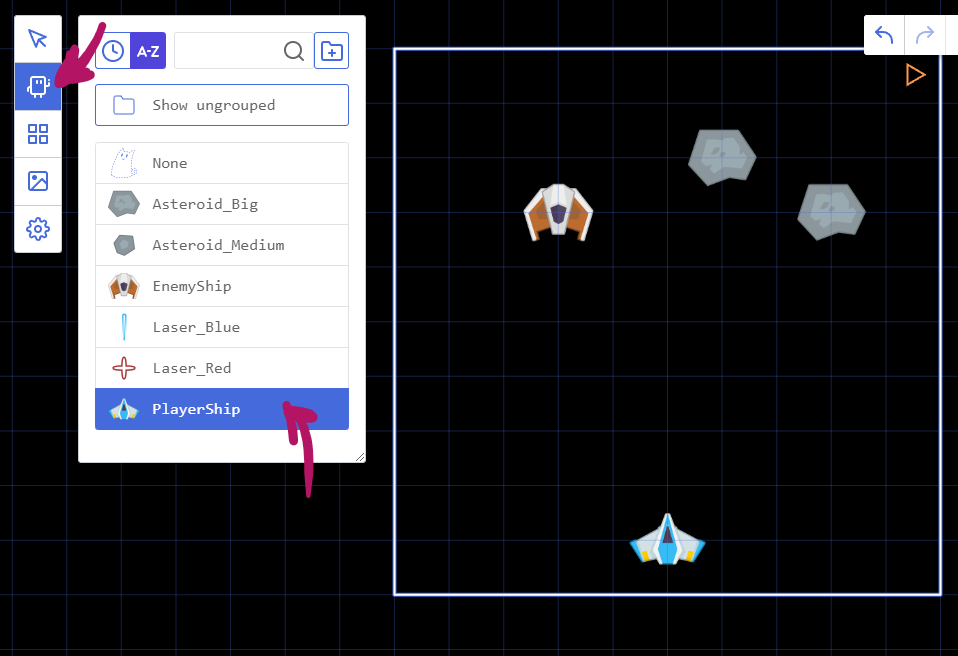
После добавь фон. Нажми на инструмент "Управление фонами" слева и нажми кнопку "Добавить фон", после чего выбери текстуру BG. Она появится как фон, заполняющий всю комнату.
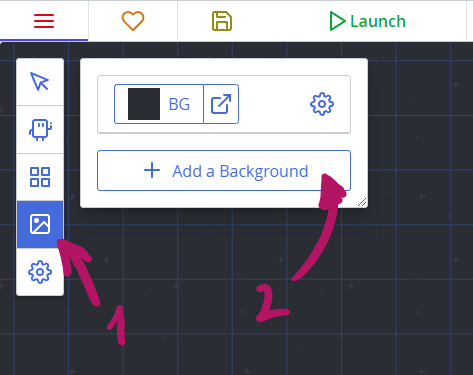
Хоть фоны и рисуются обычно на слой ниже копий (0 по умолчанию), будет разумно изменить у фона глубину. Нажми на гайку напротив иконки фона и поставь значение поля "Глубина" на -5. Этим мы покажем движку, что фон располагается на 5 слоёв ниже других объектов в комнате. Глубина — это третье измерение в системе координат ct.js, которое идёт к камере, когда X и Y идут по горизонтали и вертикали.
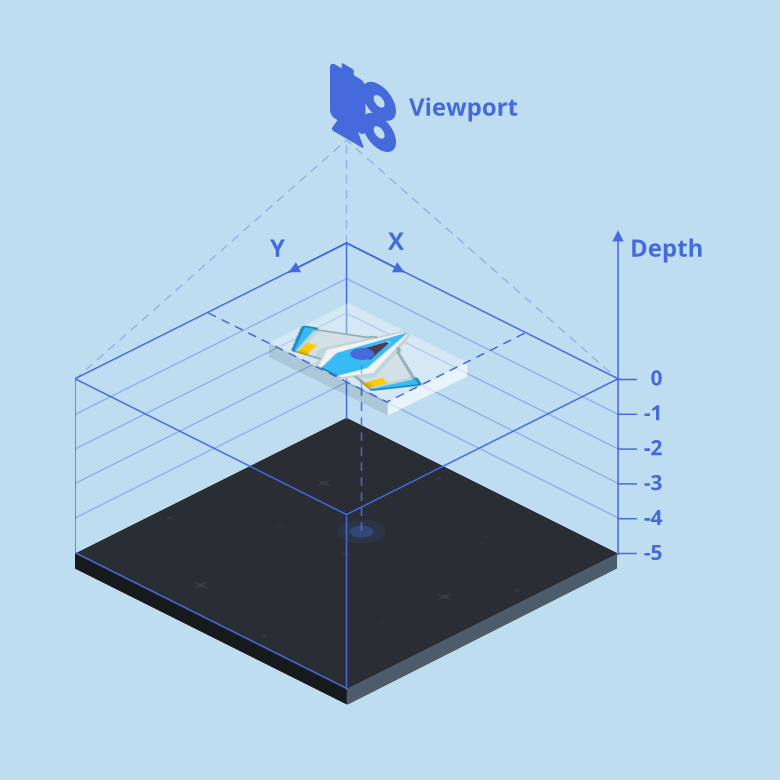
После этого сохрани проект и нажми кнопку "Пуск" вверху экрана. У нас должна отобразиться наша комната. Пока что ничего не двигается, но это всё равно хорошее начало!
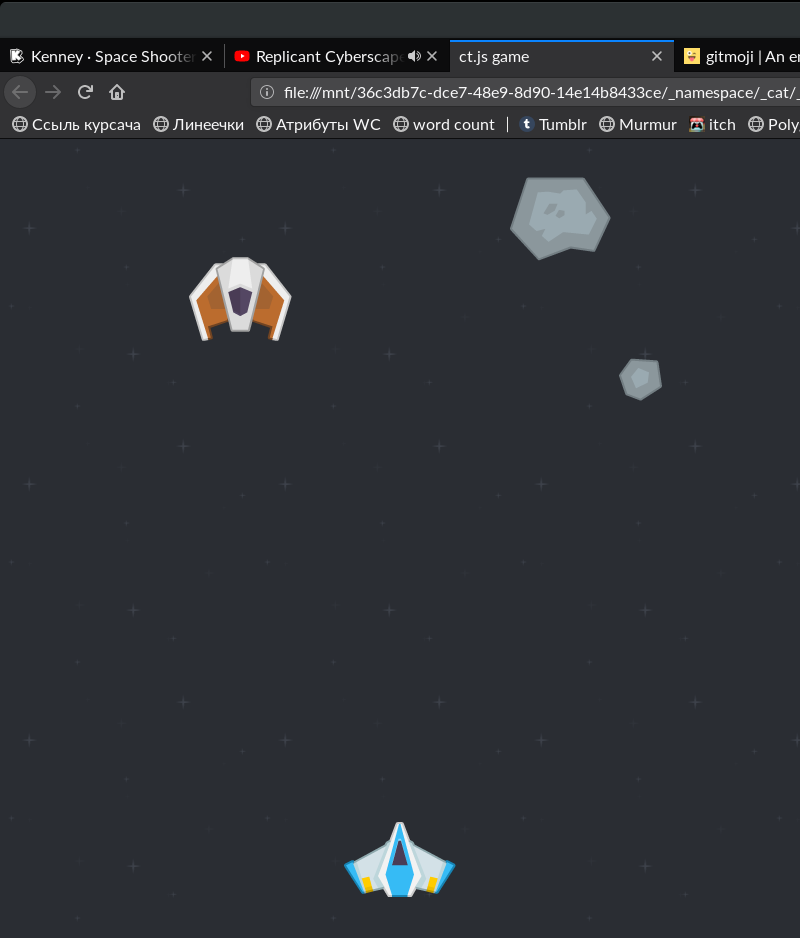
Добавляем движение космическому кораблю
Ввод пользователя — самая важная тема при создании игры. В этой части урока мы сделаем передвижение корабля с помощью клавиш WASD и стрелок.
Чтобы обрабатывать ввод с клавиатуры, нам нужен для этого специальный модуль ct.js — котомод. Обычно модуль для клавиатуры включен в новых проектах по умолчанию. Проверить это можно во вкладке "Проект", разделе "Котомоды" слева. Модуль для обработки нажатий клавиш с клавиатуры так и называется — Клавиатура. Переключить его можно нажатием на крупную кнопку в правом верхнем углу карточки котомода. У работающих модулей отображается зелёная галочка с крутящимся шариком.
Помимо клавиатуры, нам также понадобятся модули pointer, random и ct.place — их можно включить сейчас, или же сделать это позже.
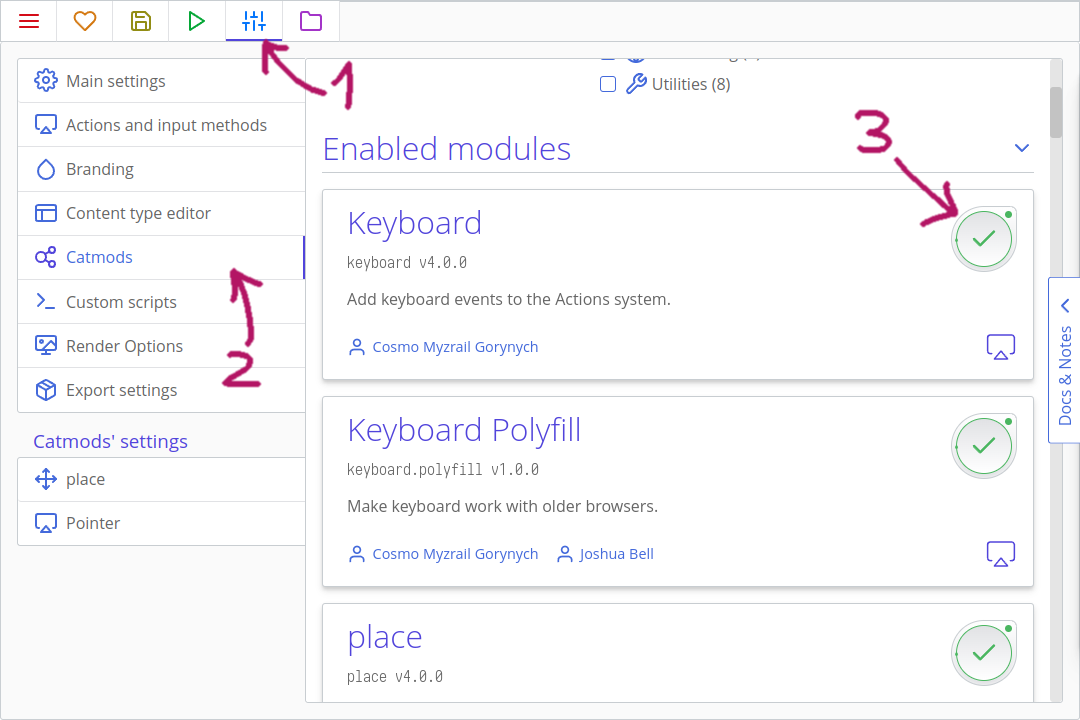
Добавляем действия
Действия в ct.js — это то, что объединяет несколько методов ввода в одни события. Они позволяют слушать события клавиатуры и других устройств через код. Подробнее о них можно прочитать здесь.
Сейчас мы сделаем простую схему управления для нашего шутера. Открой вкладку "проект", затем перейди в раздел "Действия и методы ввода" во вкладке слева. Нам понадобится три действия: для стрельбы лазером, для передвижения по горизонтали и для вертикального движения.
Сначала нажми кнопку "+ Создать с нуля". После впиши название первого действия. Затем нажми кнопку "Добавить метод ввода", чтобы привязать к этому действию определённые клавиши. Быстро найти нужные можно с помощью поиска. Остальные действия нужно будет добавить кнопкой "+ Добавить действие".
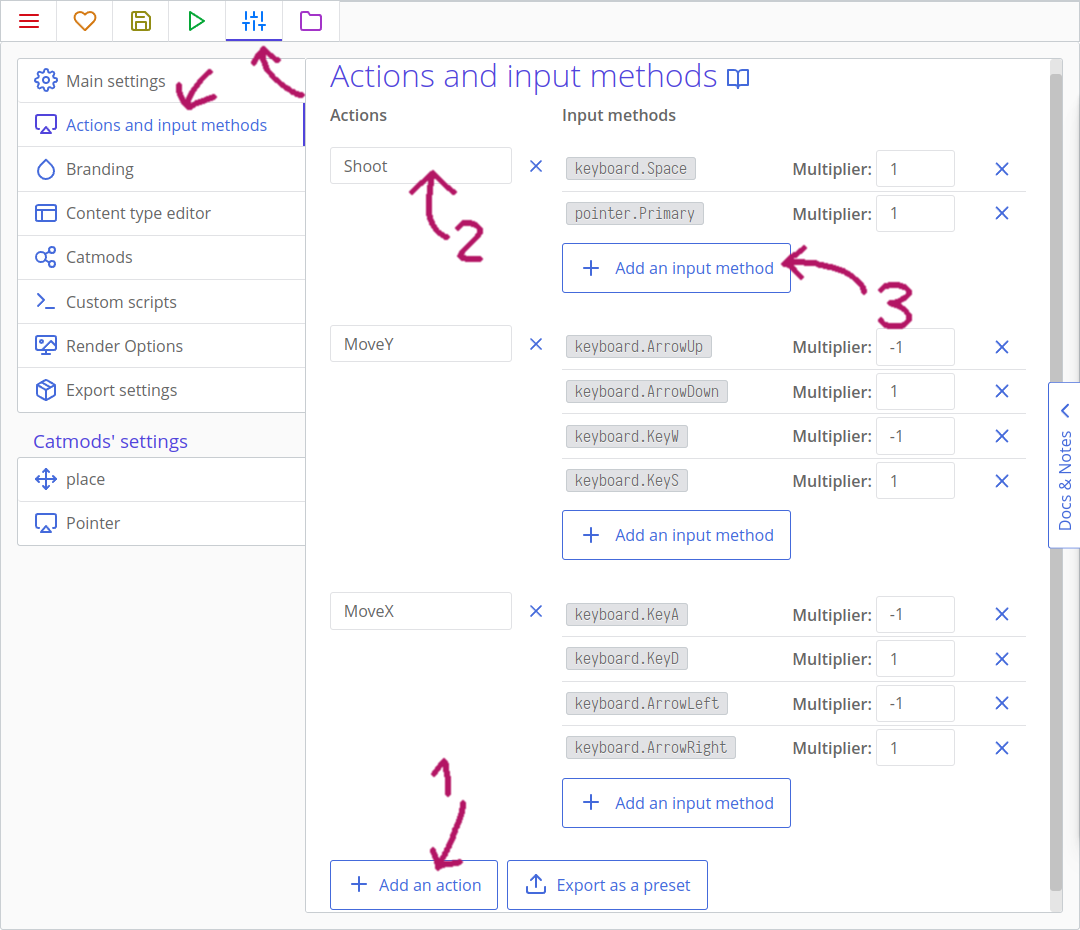
Создай три действия так, как изображено на скриншоте выше. Поставь множитель -1 для keyboard.ArrowUp, keyboard.KeyW, keyboard.ArrowLeft и для keyboard.KeyA, чтобы эти клавиши двигали корабль в противоположном направлении.
Кодим движение
Теперь перейди во вкладку "Шаблоны" вверху экрана, открой шаблон PlayerShip и перейди в событие Начало кадра.
Подсказка
Начало кадра — это событие жизненного цикла копии. Оно случается каждый кадр перед прорисовкой, а событие Конец кадра происходит после всех событий Начало кадра в комнате для прорисовки нового кадра. Создание вызывается при создании каждой копии, а Уничтожение — перед событием Конец кадра, когда копия удаляется.
Напиши следующий код:
/**
* Передвижение корабля
* Смотри панель настроек Проект > Действия и методы ввода
* и страницу "Действия" в документации.
*/
this.x += 8 * ct.delta * ct.actions.MoveX.value; // Передвижение по оси Х
/**
* Проверка, выпал ли корабль за край экрана
*/
if (this.x < 0) { // Вышел ли корабль за левую границу?
this.x = 0; // Перепрыгнуть на левую границу
}
if (this.x > ct.camera.width) { // Вышел ли корабль за правую границу?
this.x = ct.camera.width; // Вернуться на правую границу
}
this.move();
# Передвижение корабля
# Смотри панель настроек Проект > Действия и методы ввода
# и страницу "Действия" в документации.
@x += 8 * ct.delta * ct.actions.MoveX.value # Передвижение по оси Х
# Проверка, выпал ли корабль за край экрана
if @x < 0 # Вышел ли корабль за левую границу?
@x = 0 # Перепрыгнуть на левую границу
if @x > ct.camera.width # Вышел ли корабль за правую границу?
@x = ct.camera.width # Вернуться на правую границу
@move()
Тут мы используем действия, которые создали ранее. Сначала мы передвигаем корабль по горизонтали (по оси x, строка 6). В игре ct.actions.MoveX вернёт 1, если мы нажмём клавишу "D" или стрелку вправо, и -1, когда нажмём "A" или стрелку влево. Если мы ничего не нажмём, то будет 0, и никакого движения не произойдёт.
ct.delta нужно для компенсации внезапных лагов и низкого FPS. В обычных условиях оно равно 1 и особо ничего не делает, но оно увеличится при низкой частоте кадров и скомпенсирует скорость.
Наконец, мы перемножаем получившееся значение с числом 8, которое будет нашей желаемой скоростью (8 пикселей за кадр).
Далее мы проверяем, вышел ли корабль за пределы экрана. 0 — это левая кромка экрана, а ct.camera.width — это размер камеры по горизонтали, что для нас является также правой кромкой экрана, т.к. камеру в игре мы не передвигаем.
Теперь — самостоятельно!
Добавь кораблю движение по вертикали. Затем попробуй ограничить движение корабля так, чтобы он не мог улететь выше середины экрана.
Передвигаем противников и астероиды
Противники тоже должны двигаться. В этом уроке корабли у нас будут двигаться сверху вниз, а астероиды будут летать случайным образом.
Вражеские корабли
Открой вкладку "Шаблоны" и нажми на EnemyShip. Добавь событие Creation и впиши этот код:
this.speed = 3;
this.direction = 90;
@speed = 3
@direction = 90
Здесь мы уже используем встроенные свойства копий для движения. Редактировать координаты корабля игрока было удобно, но для большинства других задач есть смысл использовать эти параметры для автоматизации рассчётов. Например, с this.speed и this.direction не нужно использовать ct.delta. this.speed — это скорость копии, а this.direction — направление движения.
Подсказка
В ct.js, направление измеряется в градусах, начинаясь справа и продолжаясь по часовой стрелке. 0° указывает направо, 90° — вниз, 180° — налево, а 270° — вверх.
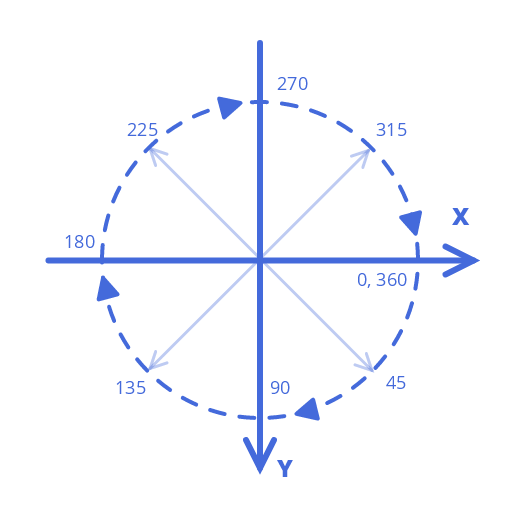
Если мы зайдём в событие Начало кадра, там уже будет эта строчка кода:
this.move();
@move()
Она читает встроенные свойства для задания движения и передвигает копию согласно их значениям. Без неё свойства this.speed и this.direction были бы бессмыссленны.
Есть и другие свойства — их можно найти на странице класс Copy.
Мы расширим код события Начало кадра так, чтобы корабли уничтожались, когда выходят за нижнюю рамку экрана — мы не хотим, чтобы они оставались там навсегда и съедали оперативную память.
this.move();
if (this.y > ct.camera.height + 80) {
this.kill = true;
}
@move()
if @y > ct.camera.height + 80
@kill = yes
Попробуй сделать самостоятельно!
Как насчёт того, чтобы сделать противникам движение по диагонали? Зигзагами?
Астероиды
У астероидов будет такой же код в событии Начало кадра, но их направление — direction — будет назначаться случайным образом.
Открой шаблон Asteroid_Medium во вкладке "Шаблоны" и напиши следующий код в событие Создание:
@speed = ct.random.range(1, 3)
@direction = ct.random.range(90 - 30, 90 + 30)
@speed = ct.random.range 1, 3
@direction = ct.random.range 90 - 30, 90 + 30
Код события Начало кадра будет такой же, как и в шаблоне EnemyShip:
this.move();
if (this.y > ct.camera.height + 80) {
this.kill = true;
}
@move()
if @y > ct.camera.height + 80
@kill = yes
Сделай то же самое для другого астероида.
Сохрани проект и нажми кнопку "Пуск" вверху экрана. Вражеские корабли будут медленно передвигаться сверху вниз, а астероиды будут плыть случайным образом — это можно заметить, перезапуская проект.
Ошибки?
Если ты получаешь ошибки, связанные с ct.random, проверь, что у тебя включен модуль ct.random во вкладке Проект -> разделе Котомоды.
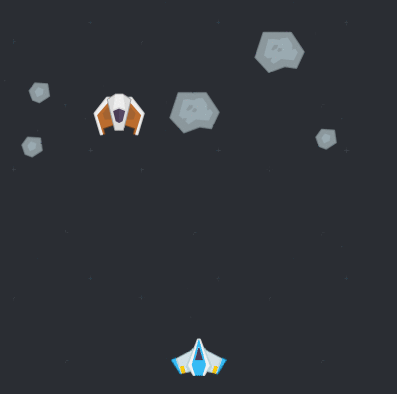
Снаряды и коллизии
Пора принести пушки 😎
Открой шаблон PlayerShip и добавь событие "Нажатие действия". Откроется окно, в котором можно будет вписать желаемое событие — нам понадобится событие "Shoot". Примени настройки. Внутри события "При нажатии Shoot" добавь этот код:
ct.templates.copy('Laser_Blue', this.x, this.y);
ct.templates.copy 'Laser_Blue', this.x, this.y
Ура! Мы впервые создаём новые копии программным путём!
Подсказка
ct.templates.copy — очень важный метод, который создаёт новую копию в текущей комнате. Сначала мы в скобках пишем имя шаблона, с которого создаётся копия — обязательно в кавычках. Далее прописывается расположение копии по горизонтали и вертикали. this.x — это текущее расположение нашей копии (корабля) по горизонтали, а this.y — по вертикали.
С этими значениями у нас будет создаваться синяя пуля под кораблём. Мы ранее привязали к действию Shoot пробел клавиатуры, поэтому пули будут создаваться при нажатии на него.
Теперь надо передвигать сами копии шаблона Laser_Blue. Для их движения будем использовать встроенные свойства копий.
this.speed = 18;
this.direction = 270;
@speed = 18
@direction = 270
Также нужно удалять ненужные снаряды, которые вылетели за пределы экрана. Так как пули летят только вверх, достаточно проверять только верхнюю грань.
if (this.y < -40) {
this.kill = true;
}
this.move();
if @y < -40
@kill = yes
@move()
Следующая задача — отлов столкновений. Разумно будет описать эти события в астероидах и вражеских кораблях, т.к. реакция у них будет разная. Также мы таким образом не будем захламлять код лазерной пули.
Перейди в шаблон EnemyShip и создай событие "Столкновение с шаблоном", затем выбери в настройках шаблон Laser_Blue. В коде пропиши следующее:
other.kill = true;
this.kill = true;
other.kill = yes
@kill = yes
Подсказка
other — это специальная переменная, используемая в событиях столкновения. other указывает на ту копию, с которой сталкивается наша. Такие особенные переменные, доступные в определённых событиях, можно найти под заголовком "Локальные переменные" в левой колонке!
Когда пуля сталкивается с кораблём, удаляются как пуля, так и корабль.
Скопируй то же самое в шаблон Asteroid_Medium. Такой код понадобится и в шаблоне Asteroid_Big, но мы также добавим две линии, чтобы он разбивался на два астероида поменьше:
other.kill = true;
this.kill = true;
ct.templates.copy('Asteroid_Medium', this.x, this.y);
ct.templates.copy('Asteroid_Medium', this.x, this.y);
other.kill = yes
@kill = yes
ct.templates.copy 'Asteroid_Medium', @x, @y
ct.templates.copy 'Asteroid_Medium', @x, @y
Если сейчас запустить игру, корабль и астероиды можно будет уничтожить лазером. Большие астероиды должны распадаться на два поменьше.
Вражеские пули
Вражеские корабли тоже должны стрелять. Добавь следующий код в событие "Создание" шаблона EnemyShip:
this.timer1 = 1;
@timer1 = 1
Этой строкой мы взведём таймер, по которому будет стрелять вражеский корабль. timer1 — это специальный параметр, отслеживаемый ct.js автоматически. Таймер исчисляется в секундах, т.е. this.timer1 = 1 взводит таймер на одну секунду. А событие Таймер 1 сработает, когда таймер дойдёт до нуля (когда пройдёт одна секунда).
Добавь этот код в событие Таймер 1:
this.timer1 = 3;
ct.templates.copy('Laser_Red', this.x, this.y + 32);
@timer1 = 3
ct.templates.copy 'Laser_Red', @x, @y + 32
Когда переменная timer1 доходит до нуля, мы снова заводим таймер, ставя ему значение 3 (три секунды), и создаём красную пулю. Следующая пуля будет создаваться автоматически с интервалом в 3 секунды. Также, за счёт маленькой формулы this.y + 32, мы создаём пулю чуть ниже центра корабля.
Теперь напишем код для самих пуль. Добавь этот код в событие Создание шаблона Laser_Red:
this.speed = 8;
this.direction = 90;
this.angle = ct.random.deg();
@speed = 8
@direction = 90
@angle = ct.random.deg()
this.angle визуально поворачивает текстуру. ct.random.deg() возвращает случайное значение от 0 до 360, что полезно для рассчёта случайных направлений.
Подсказка
Есть также this.scale.x и this.scale.y, которые меняют размер копии, а также this.alpha для прозрачности (0 — полностью прозрачный, 1 — полностью видимый).
Код события Начало кадра будет выглядеть следующим образом:
if (this.y > ct.camera.height + 40) {
this.kill = true;
}
this.move();
this.angle -= 4 * ct.delta;
if @y > ct.camera.height + 40
@kill = yes
@move()
@angle -= 4 * ct.delta
angle -= 4 * ct.delta будет поворачивать копию на 4 градуса каждый кадр против часовой стрелки. ct.delta сгладит движение при нестабильном FPS.
Уничтожение корабля игрока мы напишем немного позднее. Сейчас же самое время сделать автоматическое создание копий астероидов и вражеских кораблей с течением времени.
Генерация объектов с течением времени
Открой комнату Main во вкладке "Комнаты". Удали существующие копии, выделив их мышью и нажав кнопку Delete.
Далее нажми на кнопку "События" вверху комнаты.
У комнат тоже есть события, похожие на те, что есть в шаблонах.
Старт комнатывызывается при запуске игры или при переходе в эту комнату;Начало кадравызывается каждый кадр после такого же события у всех копий;Конец кадравызывается после всех других событий в текущем кадре. Оно полезно для обновления интерфейса;Конец комнатывызывается перед переходом в другую комнату.
Противники и астероиды будут создаваться по аналогии с красными снарядами вражеских кораблей. Мы добавим несколько таймеров и будем создавать новые копии чуть выше текущего вида.
Для этого сначала взведём два таймера в событии Старт комнаты:
this.timer1 = 0.3; // таймер для астероидов
this.timer2 = 3; // таймер для кораблей противников
@timer1 = 0.3 # таймер для астероидов
@timer2 = 3 # таймер для кораблей противников
После добавь этот код в таймер Timer 1, чтобы создавать астероиды по истечению таймера:
// Астероиды
this.timer1 = ct.random.range(0.3, 3);
ct.templates.copy(ct.random.dice('Asteroid_Big', 'Asteroid_Medium'), ct.random(ct.camera.width), -100);
@timer1 = ct.random.range 0.3, 3
randomX = ct.random ct.camera.width
randomTemplate = ct.random.dice 'Asteroid_Big', 'Asteroid_Medium'
ct.templates.copy randomTemplate, randomX, -100
После добавь этот код в таймер Timer 2, чтобы создавать вражеские корабли по истечению таймера:
// Вражеские корабли
this.timer2 = ct.random.range(3, 6);
ct.templates.copy('EnemyShip', ct.random(ct.camera.width), -100);
# Вражеские корабли
@timer2 = ct.random.range 3, 6
randomX = ct.random ct.camera.width
ct.templates.copy 'EnemyShip', randomX, -100
Это всё, что нужно для создания кораблей и астероидов!
Методы ct.random
ct.random.dice возвращает один из написанных аргументов случайным образом. Туда можно писать что угодно — строки, числа, сложные объекты. В нашем случае мы с шансом в 50% получим 'Asteroid_Big', и с шансом 50% — 'Asteroid_Medium'.
ct.random.range(a, b) возвращает случайное значение между a и b.
ct.random(b) — это то же самое, что и ct.random.range(0, b).
Жизни, очки и графический интерфейс
Пора добавить подсчёт очков и реакцию корабля на столкновение со снарядами и астероидами.
Счёт и его отображение
Счёт — это глобальное числовое значение для подсчёта очков, которое должно быть доступно всем. Лучше всего его записать внутрь комнаты. Открой комнату Main и нажми на кнопку "События" вверху комнаты. Добавь этот код в событие Старт комнаты:
this.score = 0;
this.scoreLabel = new PIXI.Text('Score: ' + this.score);
this.addChild(this.scoreLabel);
this.scoreLabel.x = 30;
this.scoreLabel.y = 30;
this.scoreLabel.depth = 1000;
@score = 0
@scoreLabel = new PIXI.Text 'Score: ' + @score
@addChild @scoreLabel
@scoreLabel.x = 30
@scoreLabel.y = 30
@scoreLabel.depth = 1000
Здесь сначала задаётся свойство score. После этого создаётся сам объект-надпись с помощью new PIXI.Text('Стартовый текст'), который мы сразу записываем в свойство this.scoreLabel и добавляем в комнату с помощью this.addChild(this.scoreLabel);. После этого мы смещаем через x и y эту надпись, чтобы она была в левом верхнем углу, с отступом в 30px пикселей с каждой стороны. Мы также задаём глубину (depth) — это та же глубина, что и у фонов и шаблонов, и написав 1000, наша надпись будет рисоваться поверх всех элементов в комнате.
Нам также понадобится добавить эту строчку кода в событие Конец кадра, чтобы надпись обновлялась:
this.scoreLabel.text = 'Score: ' + this.score;
@scoreLabel.text = 'Score: ' + @score
Теперь перейди в шаблон EnemyShip, в событие Столкновение с Laser_Blue, и добавь код ct.room.score += 100;, чтобы счёт добавлялся при уничтожении вражеского корабля. Код целиком будет выглядеть так:
other.kill = true;
this.kill = true;
ct.room.score += 100;
other.kill = yes
@kill = yes
ct.room.score += 100
Подсказка
ct.room — это текущая комната.
Сделай то же самое для астероидов. Можно поменять количество счёта, которое они добавляют.
После всего этого в запущенном проекте можно будет увидеть небольшую надпись, меняющуюся при уничтожении объектов в комнате. Но она стрёмно выглядит. Пора добавить стили!
Текст можно рисовать с помощью стилей, которые задают тексту цвет, стиль обводки, настройки шрифта, тень. Они создаются во вкладке Интерфейс сверху. Создай один с помощью кнопки + Создать. Откроется редактор стилей, у которого есть панель настроек с вкладками слева и окно предпросмотра справа. Назови созданный стиль ScoreText.
Давай увеличим шрифт и сделаем его жирнее. Поменяй размер шрифта и поставь толщину на 800.
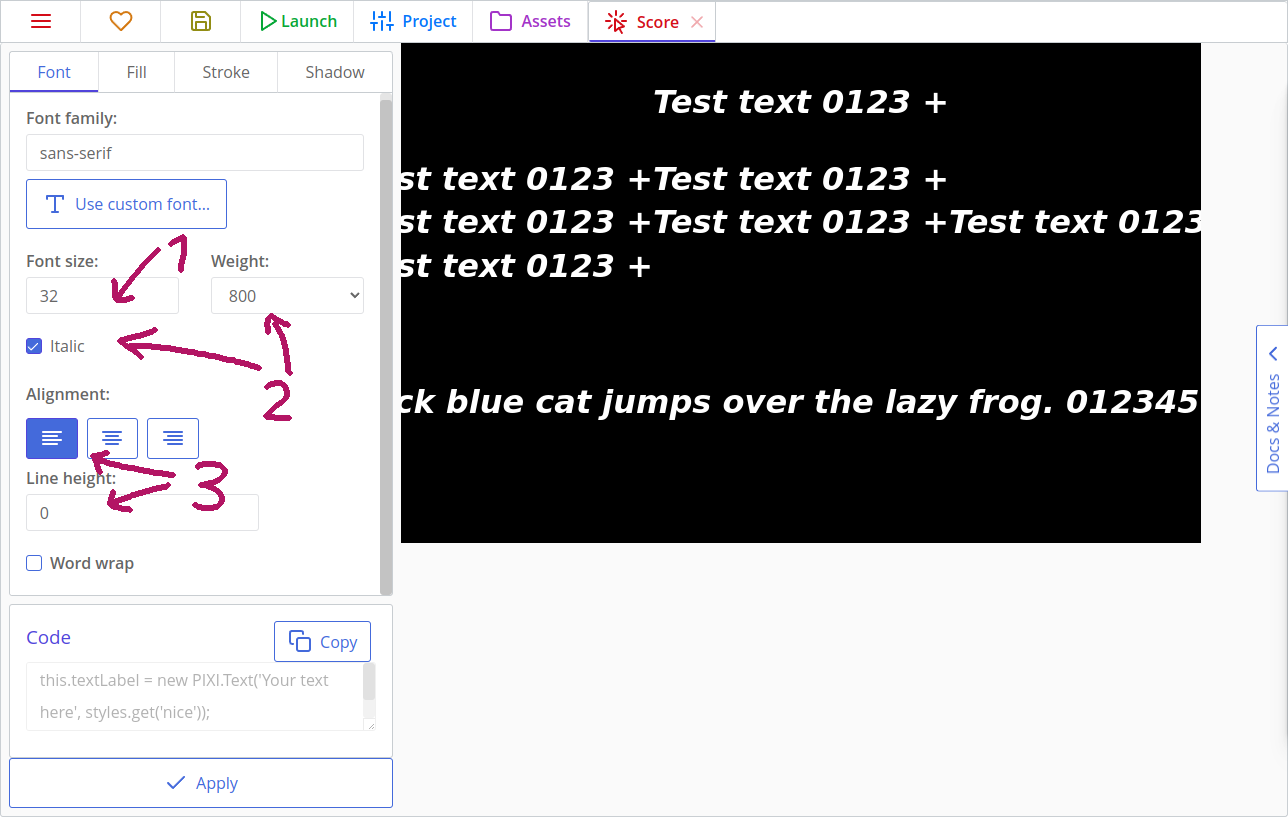
Затем зайди во вкладку Заливка, активируй её и выбери сплошную заливку. Выбери подходящий цвет; я выбрал что-то около цвета корабля игрока.
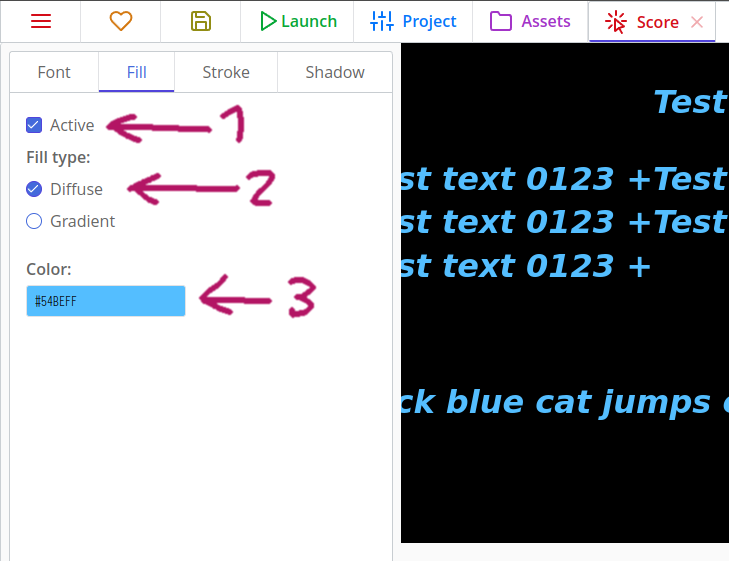
Потом можно добавить тень или обводку. Или и то, и другое! Когда закончишь, нажми кнопку "Применить" в левом верхнем углу.
После этого надо будет вернуться в событие Старт комнаты у нашей единственной комнаты, чтобы поставить созданный стиль тексту. Надо будет изменить код следующим образом:
this.timer1 = 0.3; // астероиды
this.timer2 = 3; // вражеские корабли
this.score = 0;
this.scoreLabel = new PIXI.Text('Score: ' + this.score, ct.styles.get('ScoreText'));
this.addChild(this.scoreLabel);
this.scoreLabel.x = 30;
this.scoreLabel.y = 30;
@timer1 = 0.3 # астероиды
@timer2 = 3 # вражеские корабли
@score = 0
style = ct.styles.get 'ScoreText'
@scoreLabel = new PIXI.Text 'Score: ' + @score, style
@addChild @scoreLabel
@scoreLabel.x = 30
@scoreLabel.y = 30
Подсказка
Команда ct.styles.get('Style') загружает определённый стиль. Его можно использовать внутри конструктора PIXI.Text для стилизации надписей.
Если сейчас запустить игру, счёт будет отображаться в твоём стиле. Ура!
Создание жизней и их отображение
Управление жизнями похоже на управление счётом. Добавь этот код в событие Старт комнаты, чтобы создавалась надпись для жизней и создавалось свойство комнаты для этих жизней:
this.lives = 3;
this.livesLabel = new PIXI.Text('Lives: ' + this.lives, ct.styles.get('ScoreText'));
this.addChild(this.livesLabel);
this.livesLabel.x = ct.camera.width - 200;
this.livesLabel.y = 30;
this.livesLabel.depth = 1000;
@lives = 3
livesStyle = ct.styles.get 'ScoreText'
@livesLabel = new PIXI.Text 'Lives: ' + @lives, livesStyle
@addChild @livesLabel
@livesLabel.x = ct.camera.width - 200
@livesLabel.y = 30
@livesLabel.depth = 1000
Попробуй самостоятельно!
Сделай новый стиль и примени его к надписи с количеством жизней.
После нам надо задать алгоритм, который будет менять жизни при столкновении со снарядами и астероидами. Можно было использовать событие "столкновение с шаблоном", чтобы это сделать, но лучше объединить все опасные шаблоны в одну группу столкновений. Это позволит нам писать меньше кода, и его количество не увеличится, если мы решим добавить новых противников или новые снаряды.
Чтобы добавить шаблон в группу столкновений, нам нужно прописать имя группы в свойства шаблона, которые обычно располагаются в правой колонке редактора шаблонов. Давай напишем группу Hostile (т.е. "вражеский"). Сделай это для всех астероидов, лазера и вражеского корабля.
После этого в шаблоне — корабле игрока — сделай событие "Столкновение с группой". Напиши группу "Hostile". Затем добавь этот код в получившееся событие Столкновение с группой Hostile:
if(ct.templates.isCopy(other)) {
other.kill = true;
}
ct.room.lives --;
if (ct.room.lives <= 0) {
this.kill = true;
ct.u.wait(1000)
.then(() => {
ct.rooms.restart();
});
}
if ct.templates.isCopy other
other.kill = yes
ct.room.lives--
if ct.room.lives <= 0
@kill = yes
ct.u.wait(1000).then =>
ct.rooms.restart()
ct.rooms.restart перезагружает текущую комнату.
ct.u.wait выполняет действие в then после истечения указанного времени (в миллисекундах). Здесь мы ждём одну секунду (1000 миллисекунд) и перезапускаем комнату.
Замечание
ct.u.wait может казаться более удобным методом работы с таймерами, нежели чем через события. Разница в том, что события-таймеры существуют, пока существует копия, а ct.u.wait выполнится в любом случае, даже если копия, которая вызвала эту функцию, была удалена.
В нашем случае нужно перезапустить комнату после удаления корабля игрока, и поэтому мы используем ct.u.wait вместо событий. Таймеры-события мы использовали в кораблях противника потому, что пули должны создаваться только пока жив вражеский корабль.
Сохрани свой проект и проверь его. Если всё хорошо, то у тебя будет маленький, но свой собственный шутер! Вот варианты, как его можно сделать лучше и интереснее:
- поменяй существующие параметры — частоту стрельбы противников, скорость кораблей и астероидов, чтобы улучшить геймплей;
- добавь больше видов противников;
- улучши процесс стрельбы, чтобы достаточно было зажать пробел, а не жмакать его кучу раз;
- добавь бонусы и разные пушки;
- создай главное меню и экран победы;
- добавь звуки;
- сделай боссов и компаньонов.
Вот итог моих доработок этого проекта: Котстероиды.
Также, если тебе не нравятся космические шутеры, можно начать новый проект 😄
